VISTA120-IPM配置涉及的主要知识点是将IPM模块与VISTA120安全系统的集成,以便实现远程监控和通信。由于这方面的资料较为稀缺,因此掌握这一过程对于系统安装和维护人员至关重要。 物理连接是IPM与VISTA120集成的基础。电源需连接至主机的6(+)和7(-)端子,主机的数据输出端(黄线9号端子)连接到IPM-Vista的KCLK in端口,主机的数据输入端(绿线8号端子)接在IPM-Vista的KDAT out端口。确保这些连接正确无误,系统才能正常工作。 接下来,我们需要对VISTA120进行编程以适应IPM模块。编程步骤如下: 1. 在键盘待机状态下,输入41408000进入编程模式。 2. 观察Program Mode *file #View-00的显示,然后按照指示进行操作。 3. 通过*23、*39、*56、*57、*58、*59和*79等指令,修改相应的系统设置,如系统状态、报警响应等。 4. 使用*80、*84和*93进入菜单编程,进行区域编程和报告代码编程,以确保IPM能够正确接收和处理报警信息。 5. 在CLOSE, OPEN, LOW BATTERY, LOW BATTERY RSTY, AC LOSS, AC RESTORE, PERIODICTEST, POWER, CANCEL, PROGRAM TAMPER等选项中,针对1ST和2ND设置为11,以启用IPM的相应功能。 6. 当显示“QUIT REPORT MENU”时,输入1,接着在“QUIT MENU MODE”出现时,两次输入0,进入“DEVICE PROG.”。 7. 对于IPM的LRR地址和键盘地址,分别输入相应的数值(例如,如果LRR地址是3,键盘地址是17),并设置设备类型。 8. 按照*32、*39等指令设置子系统,根据客户需要创建多个子系统,每个子系统都有独立的账号。 9. 如果需要向接警中心发送报告,必须在*30、*32、*33、*34和*51等菜单中设置相应的参数,包括报告开启、中心账号、电话号码等。 完成上述编程步骤后,系统应该已经成功配置了IPM模块,可以实现与VISTA120的联动工作,包括报警信号传输、远程控制和子系统管理等功能。需要注意的是,每一步编程都要确保听到键盘的确认音,以确认操作成功。使用*99退出编程模式。 VISTA120-IPM配置涉及到硬件连接、系统编程以及特定功能的启用,对于熟悉安全系统的人来说是一项技术性的任务。正确配置不仅可以提升系统的功能性,还能确保系统的稳定性和安全性。
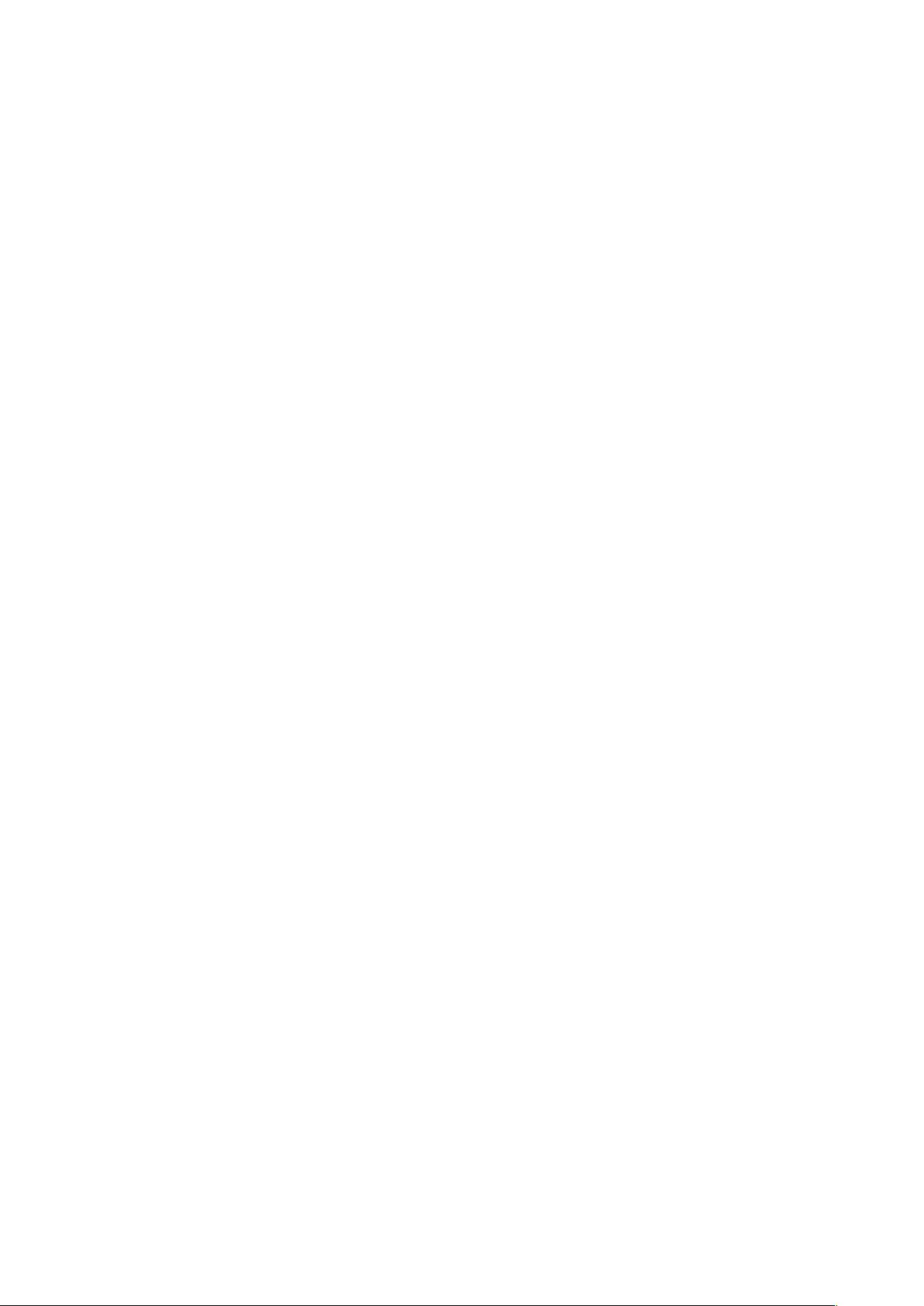

- 粉丝: 0
- 资源: 3
 我的内容管理
展开
我的内容管理
展开
 我的资源
快来上传第一个资源
我的资源
快来上传第一个资源
 我的收益 登录查看自己的收益
我的收益 登录查看自己的收益 我的积分
登录查看自己的积分
我的积分
登录查看自己的积分
 我的C币
登录后查看C币余额
我的C币
登录后查看C币余额
 我的收藏
我的收藏  我的下载
我的下载  下载帮助
下载帮助

 前往需求广场,查看用户热搜
前往需求广场,查看用户热搜最新资源
- “锂”清过往,合“锂”预期.pdf
- 2025年我国数字经济发展形势展望.pdf
- 2025年我国软件和信息技术服务业发展形势展望.pdf
- 基于python第三方库pybloom-live实现的redis布隆过滤器类
- 2025年我国工业投资发展形势展望.pdf
- 2025年我国工业经济发展形势展望.pdf
- 2025年我国电子信息制造业发展形势展望.pdf
- 商城系统的技术实现:前端到后端的无缝整合
- FW-2024电商消费趋势年度报告.pdf
- 2025年我国网络安全发展形势展望.pdf
- 2025年我国制造业数字化转型发展形势展望.pdf
- 2025年我国新型工业化发展形势展望.pdf
- 2024游戏出海买量数据洞察.pdf
- 1221额的2的2的2额
- HCIA-Datacom仿真环境课程所用软件ENSP
- 深度视频压缩框架:从预测编码到条件编码的技术革新


 信息提交成功
信息提交成功